Созданиесписказадач, принятыхк
Исполнению
Каждый календарь может иметь свой набор задач, принятых к исполнению. Перечень задач отображается на панели, которая раскрывается нажатием на кнопку:

Чтобы создать задачу, необходимо:
| -323- |
1. Выбрать требуемый календарь на Боковой панели.
2. Раскрыть панель задач. В любом свободном месте панели следует произвести двойной щелчок или
выбрать из контекстного меню пункт Новая задача(New То Do).
3. Выполнить двойной щелчок на созданной задаче (пока пустой).
4. В появившемся окне Информация(Info) ввести данные о новой задаче. После подтверждения
введенных данных щелчком по кнопке Готово(Done) не забудьте установить флажок рядом с описанием
задачи.
5. Обратите внимание, по цвету флажка можно ориентироваться к какому календарю задача
относится. Так, например, на рис. 4.42 панель задач содержит задачи двух календарей: Личныйи Рабочий.
6. Созданные задачи можно сортировать, для этого следует произвести щелчок мышью по заголовку
Задачи,из появившегося меню выбрать критерий для сортировки (рис. 4.42).

Преобрaзовaние событий и задач друг в друга
Чтобы преобразовать событие в задачу, принятую к исполнению, необходимо событие из календарной ячейки перетащить мышью на панель задач. Событие останется в плане, но теперь вы будете иметь ассоциированную с ним задачу. Для обратного преобразования задачу следует перетащить на ячейку календарной сетки.
-324-
Автоматическое создание календаря дней
Рождения
В приложении iCalможно создать календарь дней рождения на основе созданной адресной книги, разумеется, в календаре будут участвовать только данные тех карточек, у которых имеется поле День рождения.Изменения, сделанные в адресной книге, мгновенно будут отображены в календаре. Обратите внимание, что вам не удастся в календаре редактировать данные дней рождения, приложение iCalтолько отображает даты, а все изменения происходят в адресной книге!
Для автоматического создания календаря дней рождения следует выполнить следующие действия:
1. Открыть окно настроек приложения iCal,выполнив команду iCal -> Настройки...(Preferences...).
2. Активизировать вкладку Общие(General).
3. Установить флажок Показывать календарь дней рождения(Show Birthdays calendar). Закрыть окно
настроек. Календарь появится на Боковой панели окна iCalв разделе Подписки(Subscriptions).
Двойной щелчок по дате дня рождения, расположенной в ячейке календаря, откроет панель Информация(Info), в которой вы сможете ознакомиться с введенными данными (рис. 4.43), но без возможности их редактирования. Там же находится ссылка на карточку в адресной книге, по которой вы сможете перейти к персональной карточке контактного лица и отправить ему сообщение с поздравлением. Обратите внимание, не адресная книга отправит это сообщение, она только перенаправит команду почтовому клиенту! Для отправки сообщения следует в карточке произвести по адресу электронной почты щелчок мыши с нажатой клавишей <Control>, из контекстного меню выбрать пункт Отправить e-mail(Send E-mail), выбранная команда запустит почтовую программу, откроет окно создания сообщения с уже заполненным полем Кому(То). В этом окне вы сможете отредактировать и отправить адресату сообщение с поздравлением.
-325-
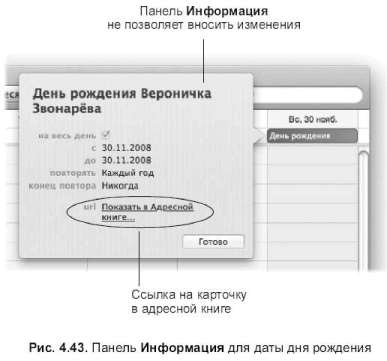
-326-
